- Avtor Jason Gerald [email protected].
- Public 2024-01-15 08:23.
- Nazadnje spremenjeno 2025-01-23 12:44.
Ta wikiHow vas uči, kako najti kanale Telegram na vašem iPhoneu ali iPadu s pomočjo robota Telegram ali spletnega mesta imenika kanalov Telegram. Uradnega seznama ali načina, ki ga ponuja Telegram za iskanje kanalov, ni. Vsi roboti in spletna mesta, ki prikazujejo sezname kanalov Telegram, so imeniki tretjih oseb in niso povezani s Telegramom.
Korak
Metoda 1 od 3: Uporaba kanalskih robotov
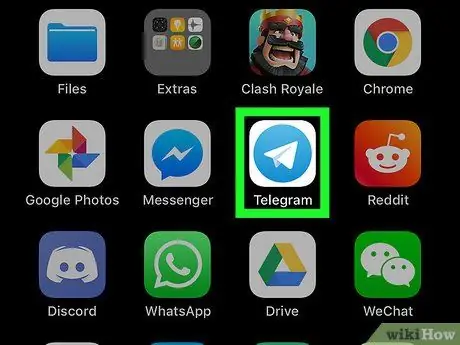
Korak 1. Odprite Telegram
Aplikacijo označuje svetlo modra ikona z belim papirnatim letalom na sredini. Običajno je ta ikona prikazana na začetnem zaslonu.
Če ne morete samodejno dostopati do računa, se prijavite s svojo telefonsko številko
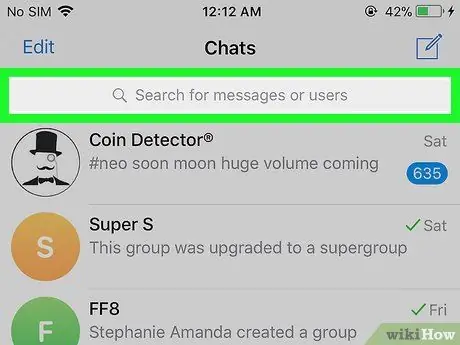
Korak 2. Dotaknite se iskalne vrstice na vrhu okna
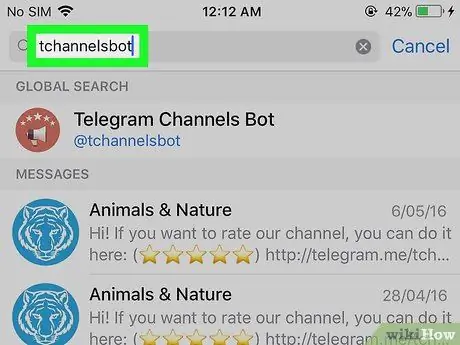
Korak 3. V vrstico vnesite tchannelsbot
Rezultati iskanja bodo filtrirani, ko vnesete vnos.
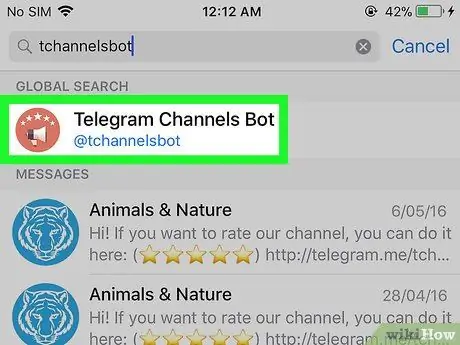
Korak 4. Dotaknite se možnosti »Telegram Channels Bot«
Če je ključna beseda za iskanje pravilno vnesena, bo ta možnost najboljši rezultat iskanja. Ta možnost je kanal z uporabniškim imenom "@tchannelsbot" pod naslovom.
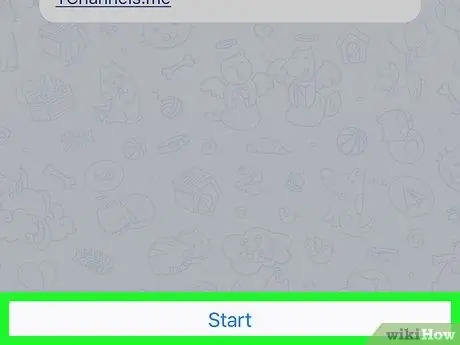
Korak 5. Dotaknite se možnosti Začni
Nahaja se na dnu zaslona.
Če možnost ni na voljo, vnesite /zaženite v spodnjo vrstico za sporočila in pritisnite modri gumb s puščico za pošiljanje nad tipkovnico
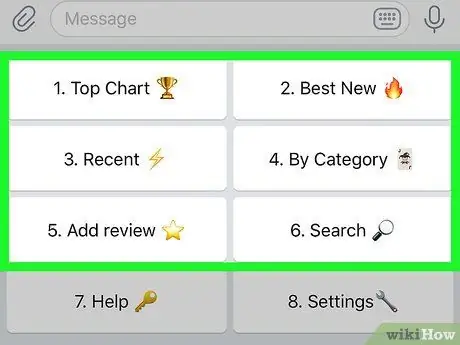
Korak 6. Dotaknite se možnosti
Dotaknete se lahko katerega koli prikazanega gumba, na primer:
- ” Top Chart ”: Prikazuje najbolj priljubljene kanale.
- ” nedavno ”: Prikaže seznam nedavno ustvarjenih kanalov.
- ” Po kategoriji ”: Prikazuje vse kategorije kanalov.
- ” Iskanje ”: Omogoča ročno iskanje kanalov.
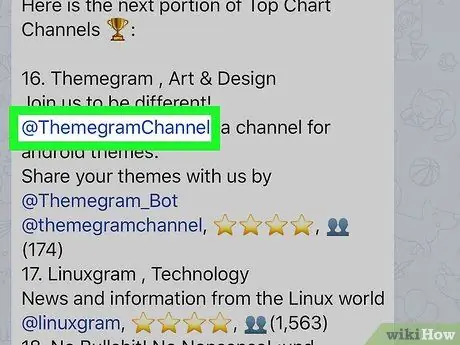
Korak 7. Odprite kanal
Poiščite kanal, ki mu želite slediti, nato se dotaknite povezave do tega kanala.
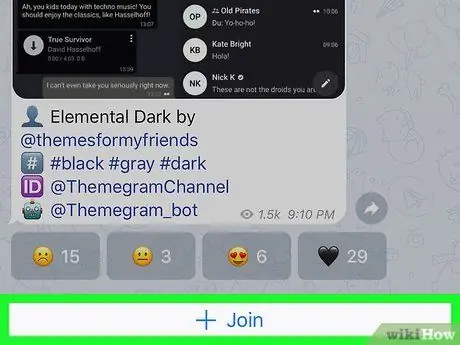
Korak 8. Dotaknite se Pridruži se
Nahaja se na dnu kanala. Zdaj ste član kanala.
Metoda 2 od 3: Uporaba spletnega mesta imenika kanalov
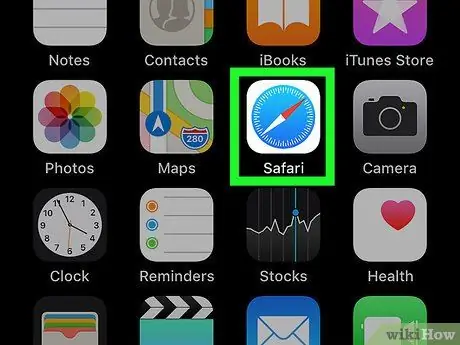
Korak 1. Odprite spletni brskalnik
Zaženite Safari, Google Chrome ali kateri koli drug želeni brskalnik v telefonu.
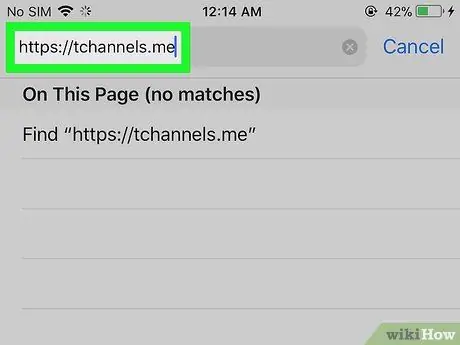
Korak 2. Obiščite spletno mesto imenika kanala Telegram
V Google lahko vnesete »seznam kanalov Telegram« ali podobne ključne besede ali obiščete spletno mesto s seznamom kanalov Telegram.
- https://tchannels.me
- https://tlgrm.eu/channels
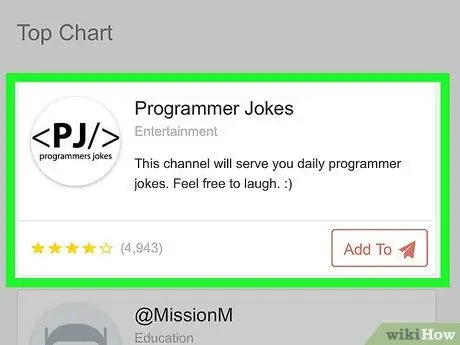
Korak 3. Poiščite zanimivo temo
Številna spletna mesta imenikov kanalov Telegram imajo kategorije, kot so igre, filmi, televizijske oddaje in drugo. Večina spletnih mest, ki prikazujejo seznam kanalov, ima tudi iskalno vrstico.
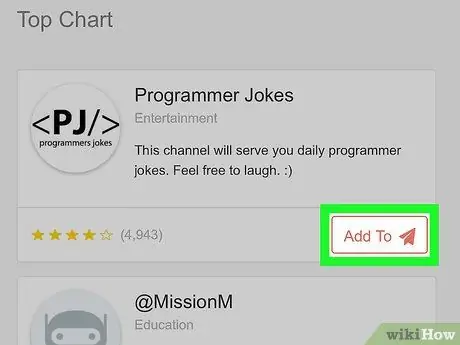
Korak 4. Odprite kanal
Izberite kanal in nato:
- Dotaknite se Dodaj v (https://tchannels.me).
- Izberite + (https://tlgrm.eu/channels).
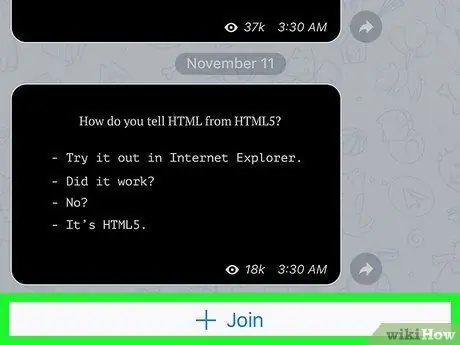
Korak 5. Dotaknite se + Pridruži se
Nahaja se na dnu kanala Telegram. Zdaj ste član zadevnega kanala.
Metoda 3 od 3: Uporaba spletnih mest za iskanje kanalov

Korak 1. Odprite spletni brskalnik
Odprite spletni brskalnik, ki vam je najbolj všeč.
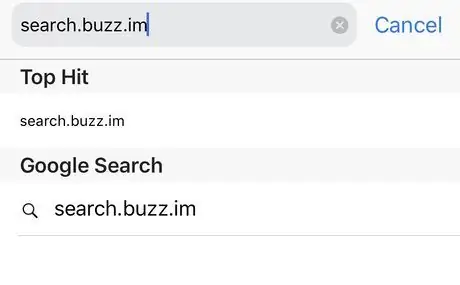
Korak 2. Obiščite spletno mesto, ki vam omogoča brskanje po kanalih, skupinah in odprtih sporočilih v Telegramu
Lahko uporabite to povezavo:
https://search.buzz.im/
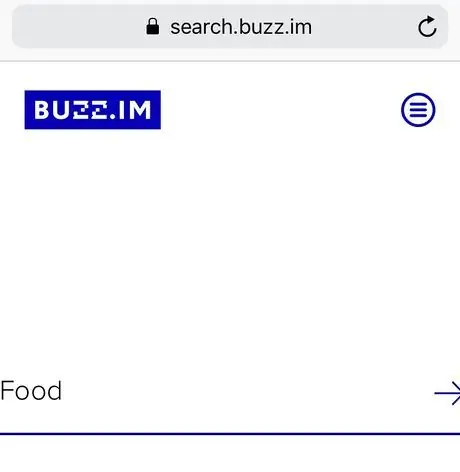
Korak 3. Vnesite ključne besede teme, ki vas zanima
Deluje na enak način kot kateri koli drug iskalnik. Na primer, če želite iskati kanale in skupine Telegrama, povezane s hrano, vnesite »hrana«, »recept«, »recept«, »zajtrk«, »večerja« itd.
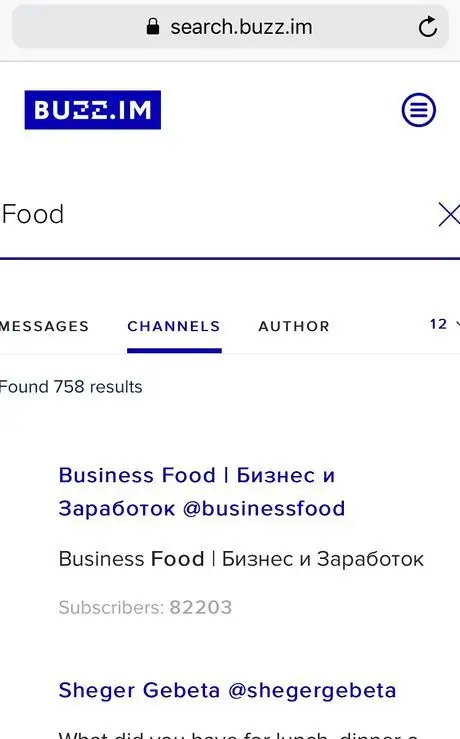
Korak 4. Odprite kanal
Določite želeni kanal in se dotaknite njegovega imena. Kanal se bo samodejno odprl v aplikaciji Telegram v telefonu.
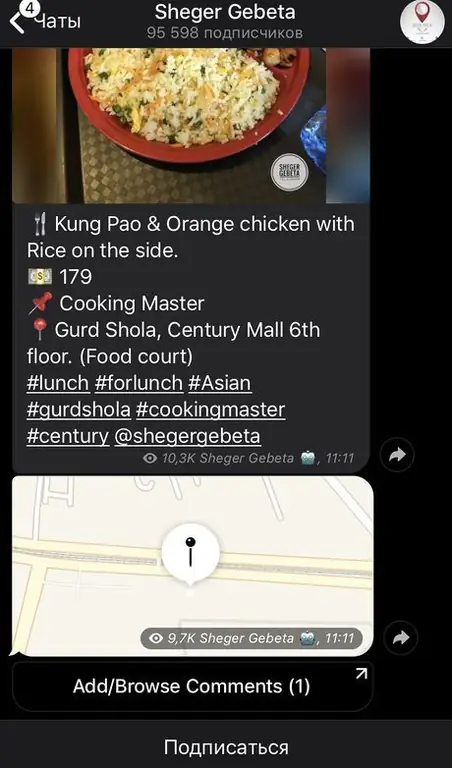
Korak 5. Dotaknite se + Pridruži se
Ta gumb je na dnu zaslona. Po tem boste postali član kanala.






